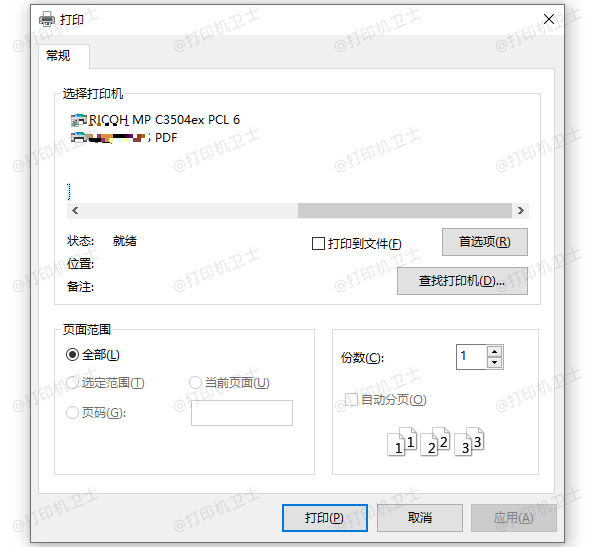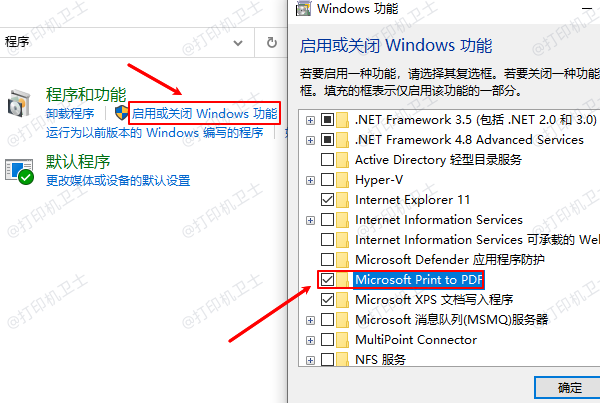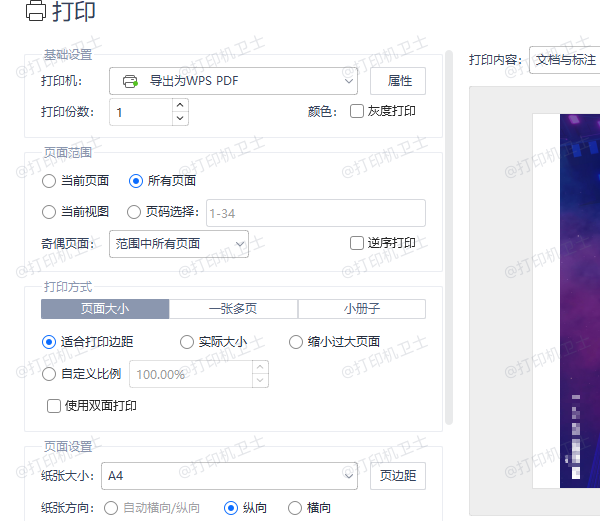辦公或?qū)W習(xí)中,很多人都有將文件“打印成PDF”的需求,比如將Word文檔、網(wǎng)頁(yè)、PPT等內(nèi)容保存為PDF格式以便分享、歸檔或上傳。其實(shí),實(shí)現(xiàn)這種功能并不一定要專門(mén)的軟件,只需安裝一個(gè)“PDF打印機(jī)”即可輕松搞定。那么,什么是PDF打印機(jī)?我們又該如何安裝并使用它?本文將為你詳細(xì)講解PDF打印機(jī)的添加方法和使用技巧。

一、什么是PDF打印機(jī)?
PDF打印機(jī)其實(shí)并不是一臺(tái)真正的打印設(shè)備,而是一種虛擬打印機(jī)。它的作用是將任何可以打印的內(nèi)容,通過(guò)“打印”操作直接轉(zhuǎn)換為PDF格式文件。
當(dāng)你安裝了PDF打印機(jī)后,在選擇“打印”時(shí),它就會(huì)像真實(shí)打印機(jī)一樣出現(xiàn)在打印設(shè)備列表中,不同的是,它不會(huì)打印出紙質(zhì)文檔,而是生成一份PDF電子文件。
二、Windows系統(tǒng)自帶的PDF打印功能
對(duì)于Windows 10和Windows 11用戶來(lái)說(shuō),系統(tǒng)已經(jīng)內(nèi)置了PDF虛擬打印功能,無(wú)需額外安裝軟件。
添加步驟如下:
1、首先檢查電腦連接的打印機(jī)驅(qū)動(dòng)是否安裝完畢
2、打開(kāi)任意文檔(如Word、網(wǎng)頁(yè)等),按下Ctrl+P打開(kāi)打印窗口;
3、在“打印機(jī)”選項(xiàng)中選擇Microsoft Print to PDF;
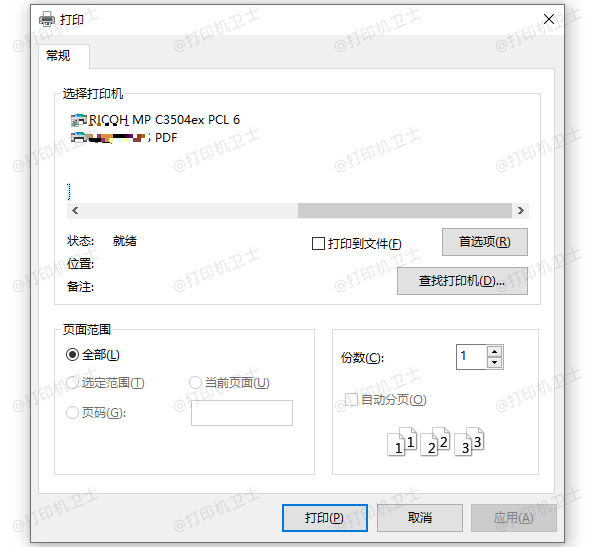
4、點(diǎn)擊“打印”按鈕,系統(tǒng)會(huì)彈出“保存為”窗口;
5、選擇保存位置并命名文件,即可生成PDF文件。
若未找到該功能,可以這樣啟用:
1、打開(kāi)“控制面板”→“程序”→“啟用或關(guān)閉Windows功能”;
2、勾選Microsoft Print to PDF;
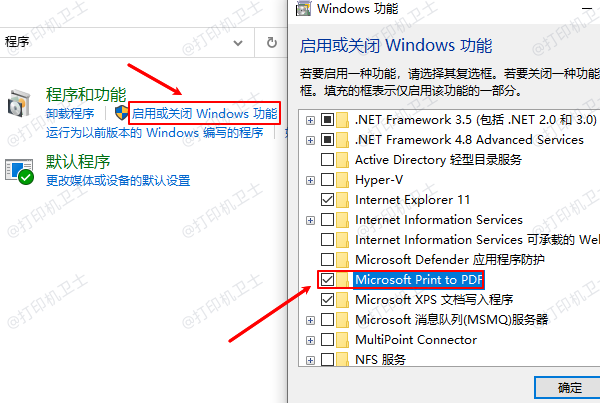
3、點(diǎn)擊“確定”并重啟電腦即可啟用。
這種方法簡(jiǎn)單、穩(wěn)定,適合大多數(shù)日常使用場(chǎng)景。
三、使用第三方PDF打印機(jī)軟件
如果你需要更多高級(jí)功能,比如加密PDF、批量轉(zhuǎn)換、插入水印、設(shè)置頁(yè)面大小等,可以考慮安裝一些優(yōu)秀的第三方PDF打印機(jī)軟件。
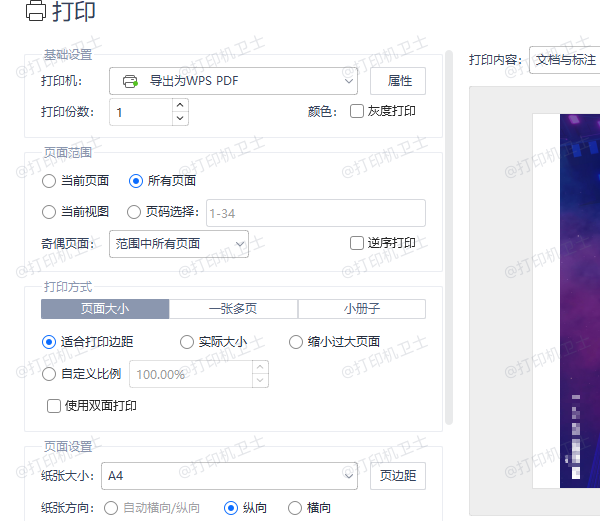
四、Mac用戶如何使用PDF打印功能?
對(duì)于macOS用戶來(lái)說(shuō),系統(tǒng)也原生支持將文檔“打印為PDF”。
操作步驟:
1、打開(kāi)要打印的內(nèi)容,點(diǎn)擊“文件”→“打印”(或按 Command+P);
2、在左下角點(diǎn)擊“PDF”按鈕;
3、選擇“保存為PDF”即可生成文件。
無(wú)需安裝任何第三方軟件,操作非常直觀。
以上就是pdf打印機(jī)如何添加,pdf打印機(jī)安裝打印指南。
|